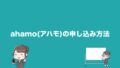NTTドコモの新料金プランahamo(アハモ)の物理SIMが届いたらする開通手続きと初期設定のやり方をiPhone12(SIMフリー)で解説します。
私がiPhone12(SIMフリー)でahamo(アハモ)を利用しているので、iPhone12(SIMフリー)での解説となりますが、他のiPhoneでも同じ手順でできると思うので、やり方がわからないiPhoneユーザーの方は参考にしてみてください。
【iPhone12(SIMフリー)】ahamo(アハモ)の物理SIM到着後の開通手続きと初期設定のやり方
ahamo(アハモ)のSIMカードを取り外す
ahamo(アハモ)から届いた箱の中にSIMカードが入っています。画像のピンクの枠のところにSIMカードがついているので取り外します。

ahamo(アハモ)のSIMカードをiPhone12に挿す
SIMカードを取り外したらそのSIMカードをiPhone12に挿します。
iPhone12のSIMトレイは本体左側(音量ボタンがある方)の下にあります。SIMピンでSIMトレイを開いてahamo(アハモ)のSIMカードを挿入します。
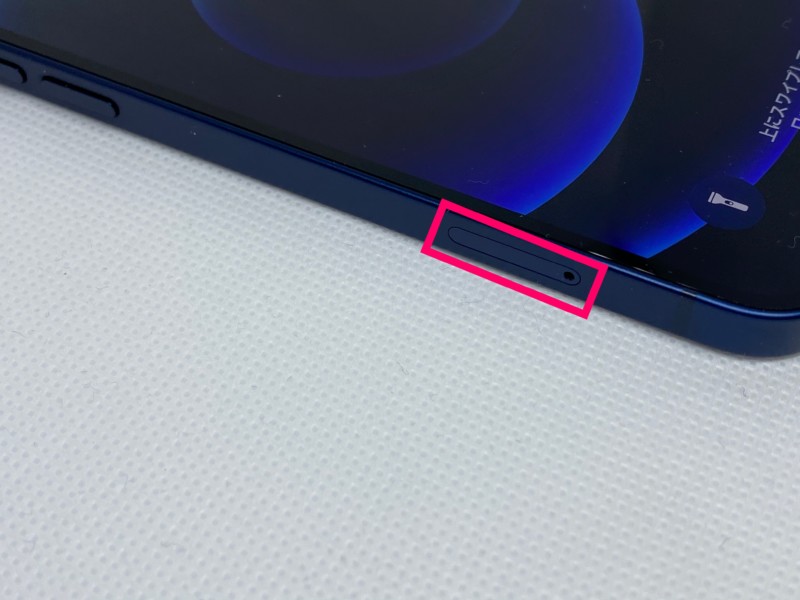

ahamo(アハモ)の開通手続きをする
ahamo(アハモ)公式アプリを起動し「受付番号でログイン」をタップ。
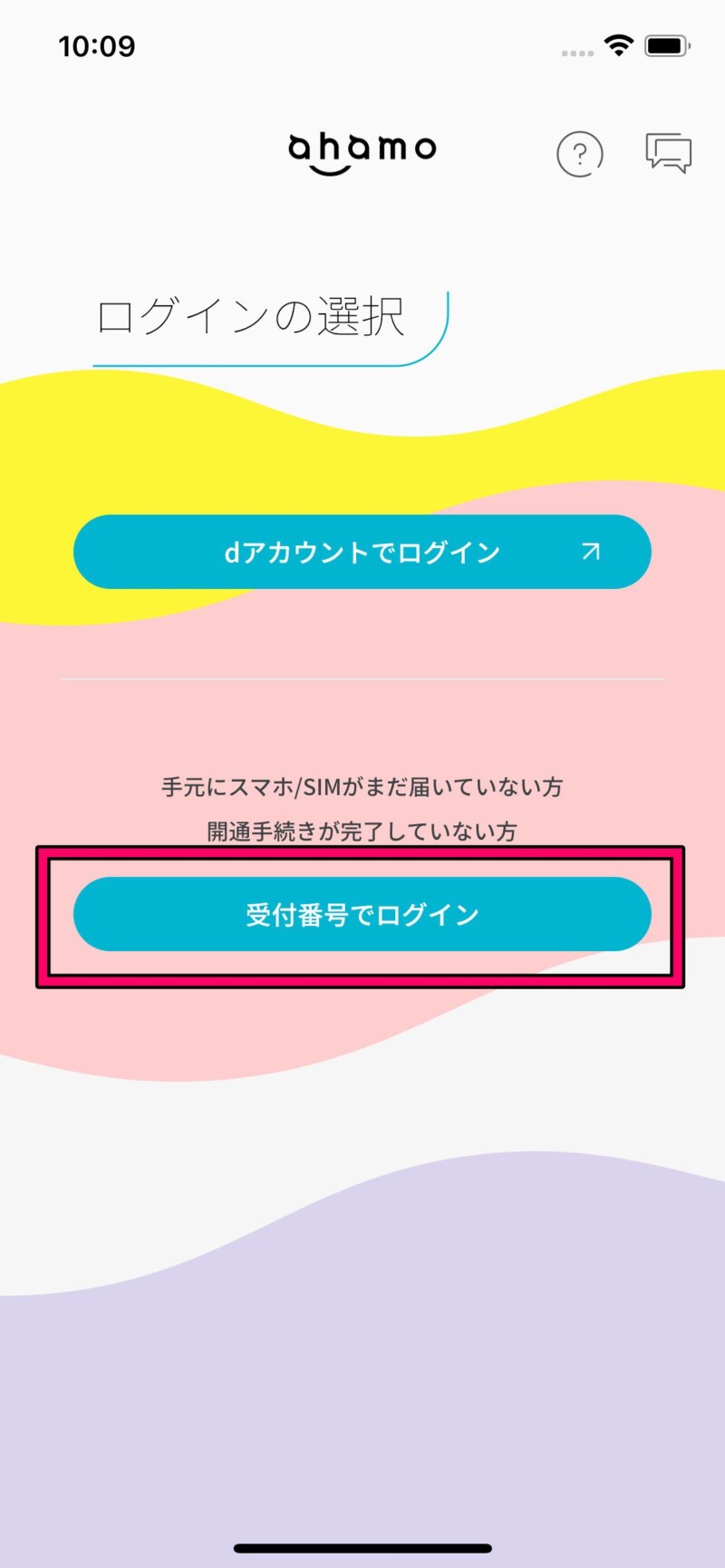
開通手続きの中にある「切り替え開通手続きへ」をタップ。
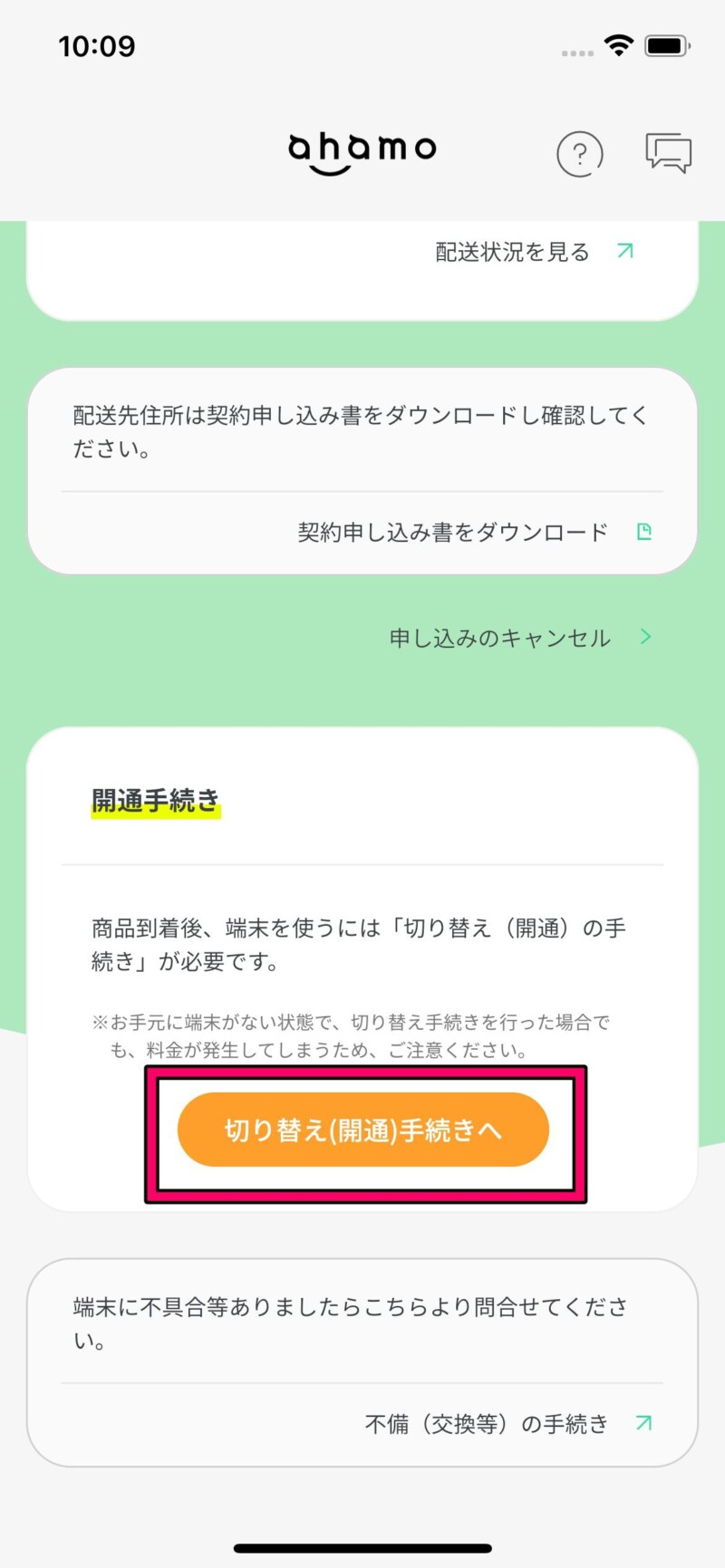
開通情報の確認で契約電話番号を確認し、受付確認メール送信先の「指定メールアドレスへ送信する」もしくは「送信しない」を選択したら、一番下の「開通する」をタップ。
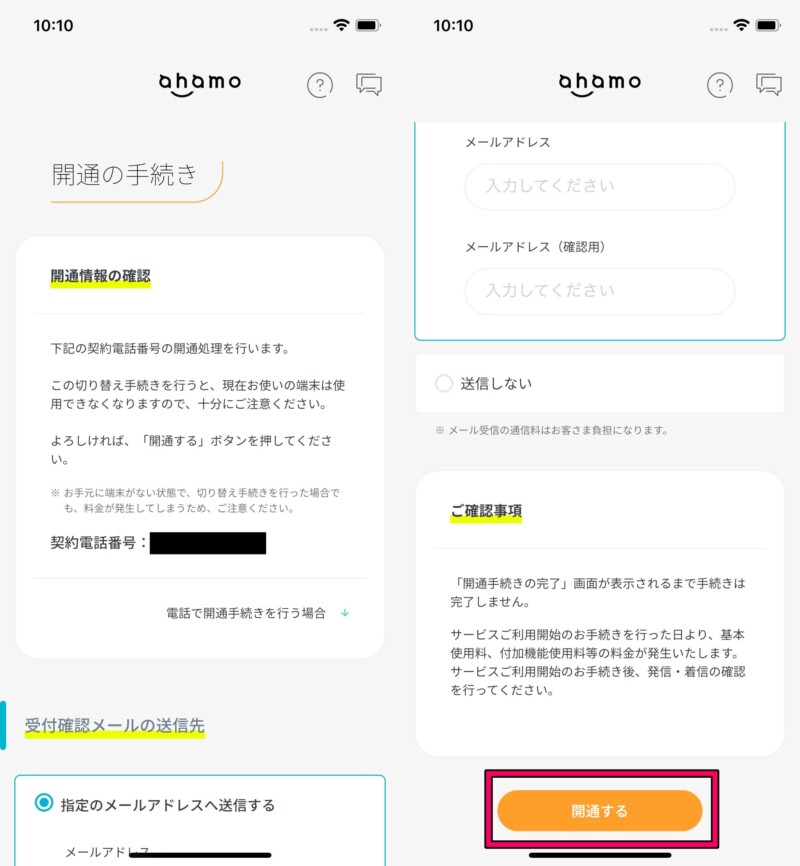
しばらくすると開通手続きが完了します。
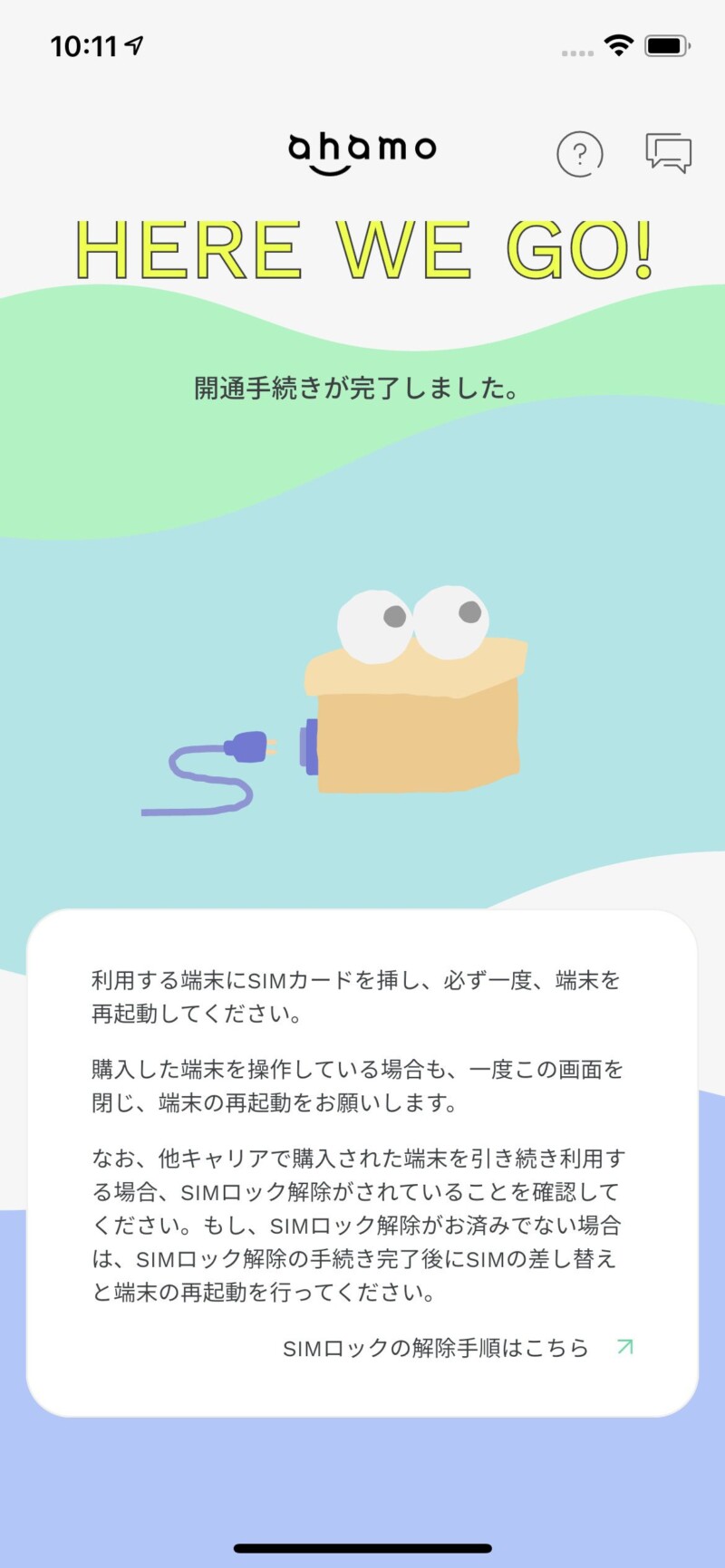
開通手続きが完了したらiPhone12を再起動(電源を一度オフにして再度電源をオンにする)します。画面右上のアンテナがちゃんと表示されて通信ができる状態になっていれば設定完了です。
iPhoneの電源の切り方、電源の入れ方がわからない方は下記の記事を参考にしてください。
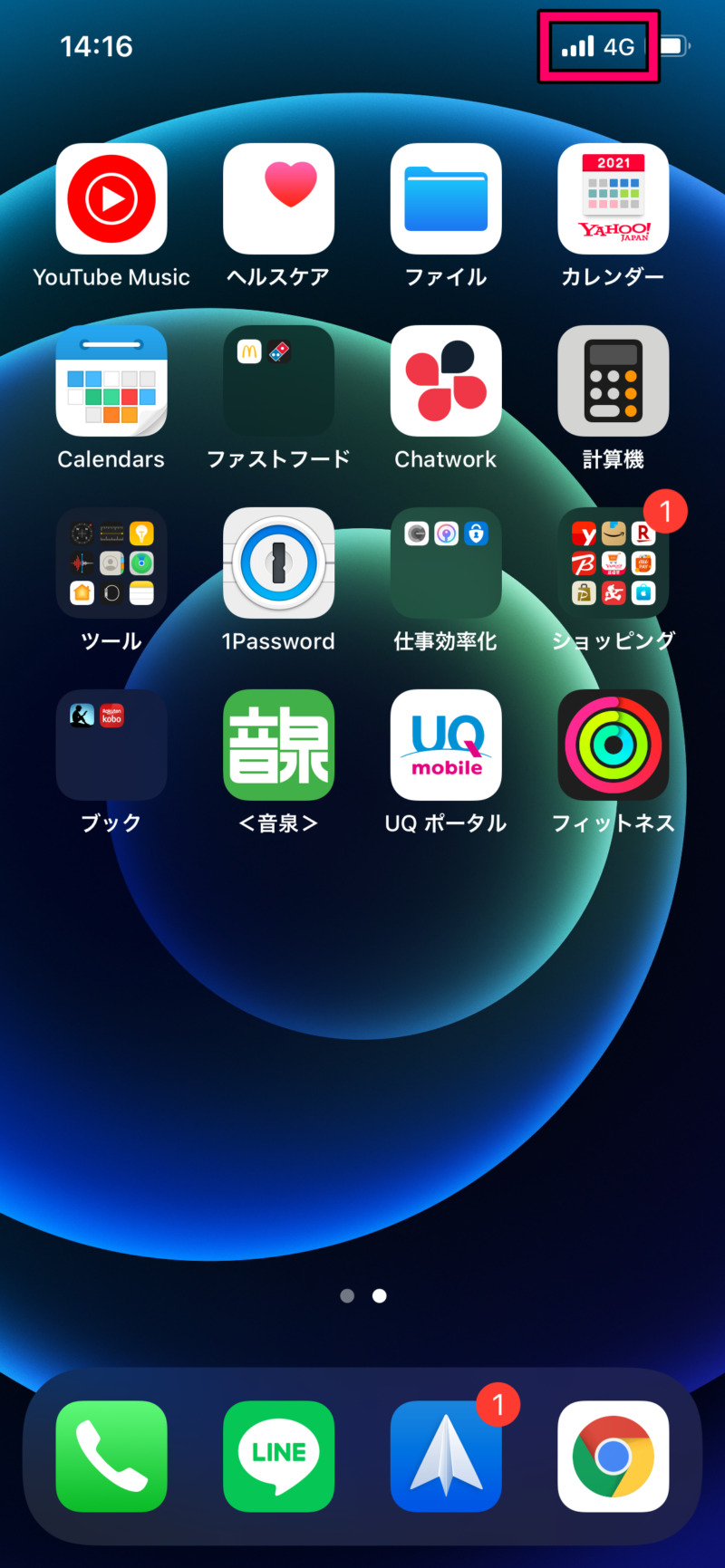

iPhoneはAPN設定をしなくても自動で設定されるので簡単です
ahamo(アハモ)の開通手続きをやってもインターネットに繋がらない場合
上記の手順をやってもうまく繋がらない場合は一度APN設定を確認してみてください。
APN設定に別のキャリアのAPN設定が残っている場合は削除して、iPhone12を再起動(電源を一度オフにして再度電源をオンにする)すると接続できるようになるかもしれません。

実際私が設定したとき最初はUQモバイルのAPN設定を残したままやってみたのですがインターネットに繋がりませんでした。UQモバイルのAPN設定を削除したら、ちゃんとインターネットに繋がるようになりました。
iPhoneでAPN設定を確認・削除する手順は以下のとおりです。
設定アプリを起動し、「一般」→「プロファイル」。
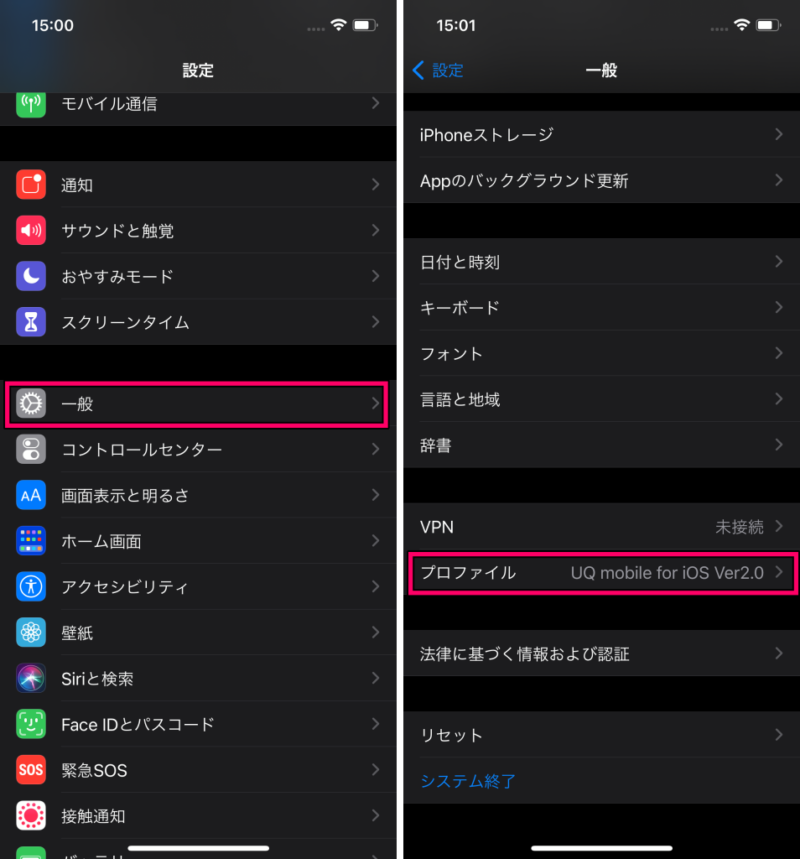
インストールしているプロファイルをタップし、プロファイルを削除をタップ。これでプロファイルの削除は完了です。
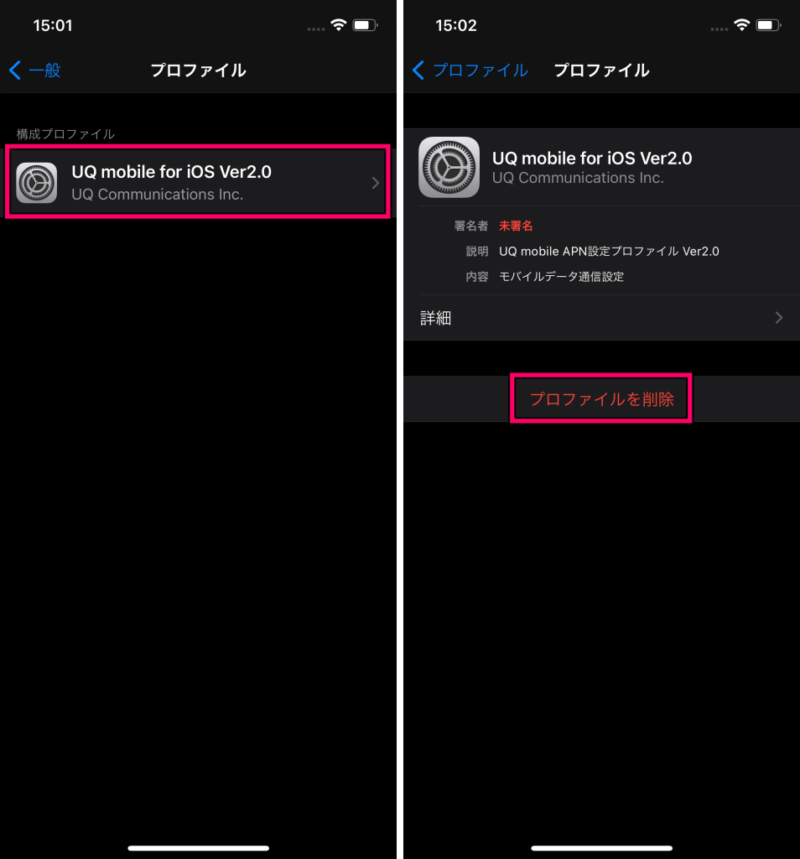
- ahamo(アハモ)の支払いにdカード・dカード GOLDを利用するメリット・デメリットを解説
- 【神アプリ】厳選おすすめスマホアプリまとめ【iPhone・Android】
- iPhone12に入れておきたいおすすめアプリまとめ
- iPhone12におすすめのアクセサリー・周辺機器まとめ
- iPhone12 mini、iPhone12、iPhone12 Pro/Pro Maxの使い方・操作方法まとめ